Всем привет. Сегодня я расскажу вам, как загрузить видео в ВК. Я подробно расписал два способа – для компьютера и для телефона (Android или iPhone). Если в процессе чтения у вас возникнут какие-то дополнительные вопросы, или что-то будет не получаться, пишите в комментариях – команда информационного портала WiFiGiD.RU постарается вам помочь. Перед прочтением ознакомьтесь с оглавлением.
Способ 1: Через компьютер
Итак, начнем с того, а как добавить видео в ВК с компьютера. Для этого вам нужно открыть любой браузер и авторизоваться на своей странице во ВКонтакте.
- В левом блоке выбираем раздел «Видео».
- Сразу же жмем по кнопке «Видео» со значком маленького плюсика.
- Откроется вот такое вот маленькое окошко. У нас есть два способа. Первый – загрузить видео с вашего компьютера. Второй – добавить видео с другого сервиса по ссылке. Давайте подробно разберем каждый вариант.
Загрузка видео
Нажимаем «Выбрать файл». После этого находим на вашем компьютере уже загруженное видео – жмем по нему левой кнопкой мыши, чтобы выделить и потом кликаем по кнопке «Открыть».
ПРИМЕЧАНИЕ! Если вы не видите свое видео, убедитесь, чтобы оно было в поддерживаемом формате.
Откроется окно добавления – давайте пройдемся по всем пунктам. В первую очередь введите «Название» и «Описание». Если вы хотите, чтобы видео заметило больше народа – постарайтесь подумать над этим. Дальше вам нужно выбрать «Обложку» – вы можете также выбрать уже готовую картинку с компьютера, нажав «Загрузить».
«Улучшить качество видео» – дополнительный фильтр от самого VK, который накладывает технологию neuroHD. Если у вас видео имеет и так хорошее качество, то лучше этот фильтр не применять. В самом низу есть настройки «Приватности», которая позволяет показывать видео только выделенным пользователям. Можно также добавить свои «Субтитры», если они есть. В конце жмем «Сохранить». После этого видео добавится к вам в альбом.
Добавление видео с других сервисов
Выбираем кнопку «Добавить с другого сайта». Теперь наша задача просто вставить «Ссылку на видео» с другого сайта или сервиса. Про то, как скопировать ссылку с YouTube – читаем тут. Если же вы хотите использовать ссылку с другого ресурса, то сам принцип будет одинаковый. Чтобы вставить скопированную ссылку, установите текстовый курсор в поле, нажав левой кнопкой мыши. После этого жмем правую кнопку и из выпадающего списка выбираем команду «Вставить». Аналогично вы можете использовать быстрые клавиши:
Ctrl + V
Как только ссылка будет вставлена, видео автоматически будет загружено. Вы можете изменить «Название», «Описание», а также добавить настройки приватности – кто может видеть или комментировать эту видеозапись. В конце не забываем нажать по кнопке сохранения.
Способ 2: С телефона
Давайте посмотрим, как загрузить видео в ВК с телефона. Для этого мы будем использовать специальное приложение VK, которое можно спокойно скачать с Google Play или App Store. Если у вас его еще пока нет, зайдите туда, найти приложение ВКонтакте, загрузите и установите его к себе. После запуска вас попросят авторизоваться под своей учетной записью.
- После авторизации в правом нижнем углу экрана перейдите в раздел «Видео».
- Далее нажмите по значку плюсика (+) в правом верхнем углу.
- Выбираем «Загрузить видео». Откроется вспомогательное окно менеджера добавления. У нас есть три варианта – давайте их рассмотрим поподробнее.
Чтобы посмотреть инструкцию для нужного варианта – нажмите по спойлеру, чтобы раскрыть описание.
Откроется камера с видеорежимом. Снимите нужное видео. После этого нажмите по галочке. Если видеозапись вас не устраивает, вы можете её переснять, нажав по крестику.
Откроется ваша библиотека со всеми видеозаписями, которые загружены у вас в памяти смартфона. Выбираем нужное видео. Вы можете его обрезать или отредактировать, если система телефона это позволяет. В конце жмем «Добавить».
- Нам нужно вставить ссылку на видео.
- Покажу на примере того же YouTube. Откройте приложение на смартфоне и найдите нужное видео. Нажмите по трем точкам рядом с названием и выберите команду «Поделиться».
- Нам нужно скопировать ссылку.
- После этого она окажется в буфере обмене. Переходим в приложение в ВК. Чтобы вставить ссылку в поле, тапните пальцем сверху и удерживайте его, пока не появится контекстное меню с нужной командной.
Вам останется вписать название, описание. По умолчанию включена настройка «Сжать видео» – если вам не жалко трафика и нужно загрузить видео в полном качестве – лучше всего эту конфигурацию выключить. Не забудьте, что вы можете изменить настройки приватности, чтобы не все могли видеть или комментировать видео. Жмем «Опубликовать видео».


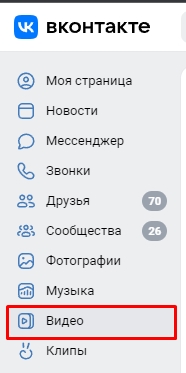
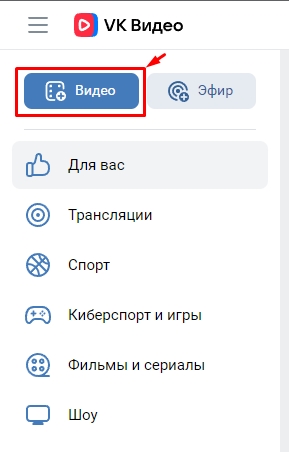
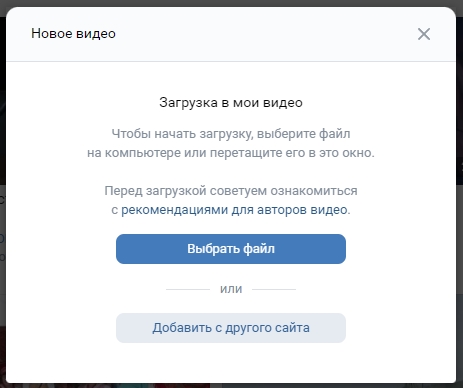
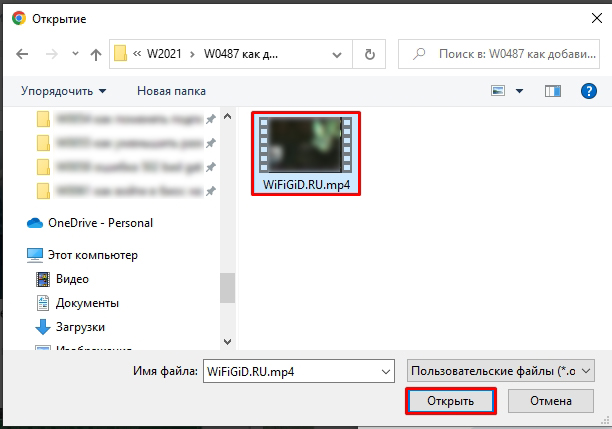
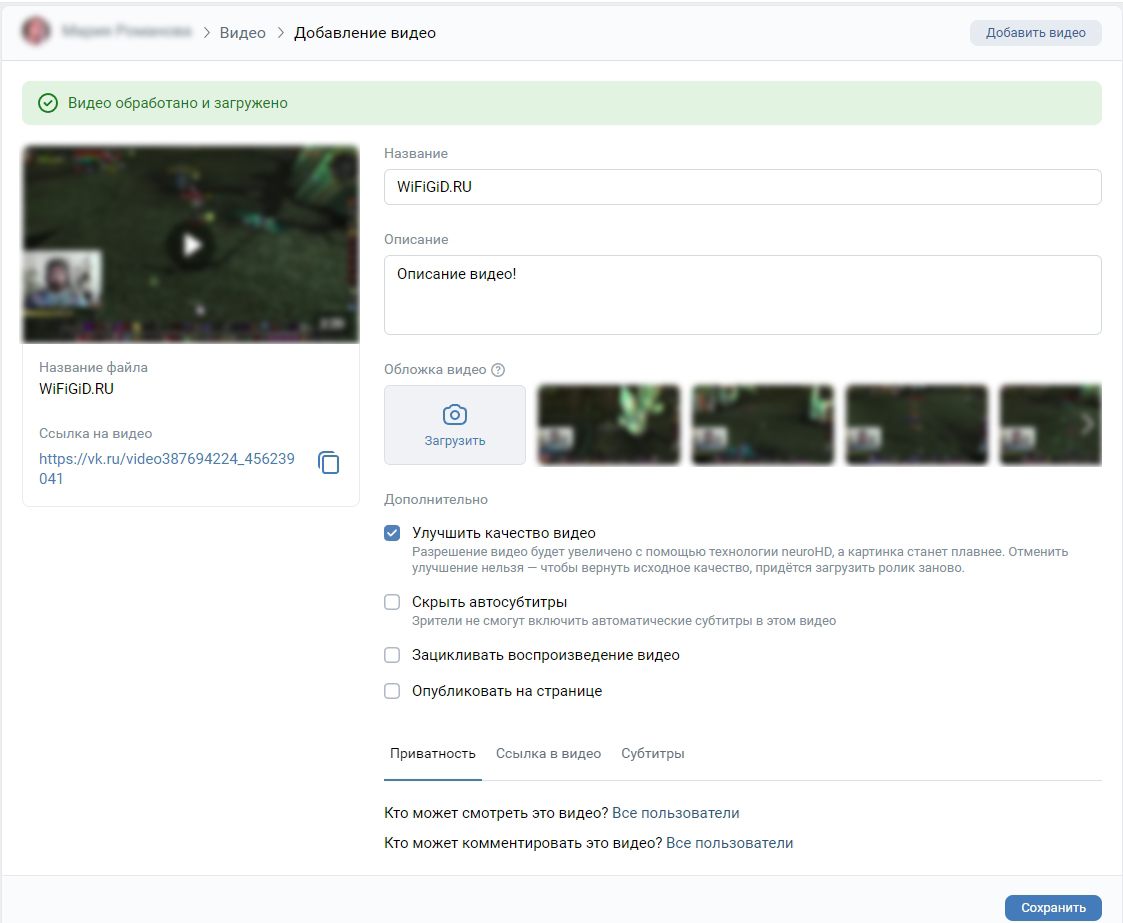
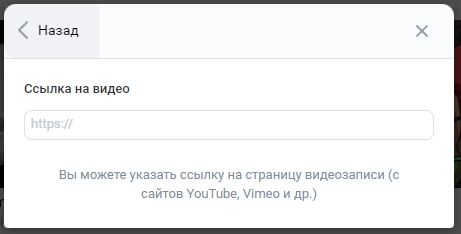
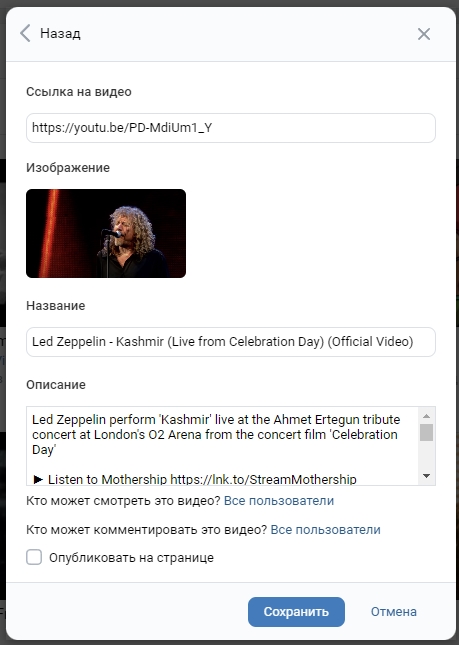
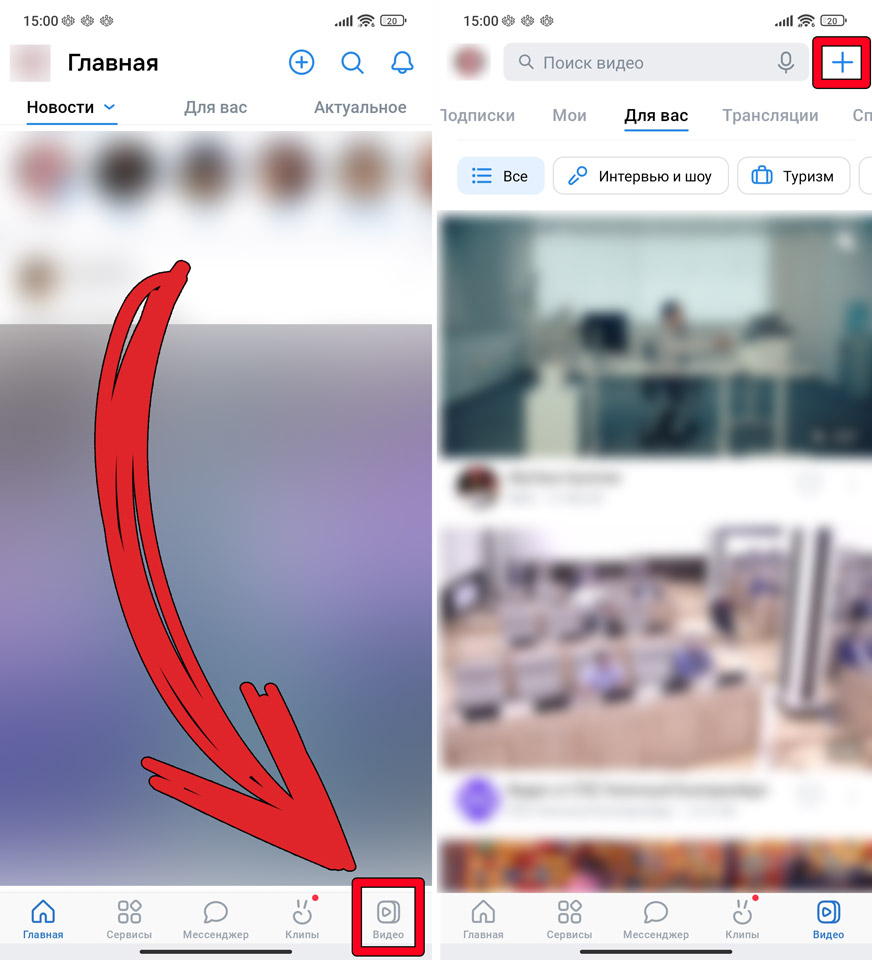
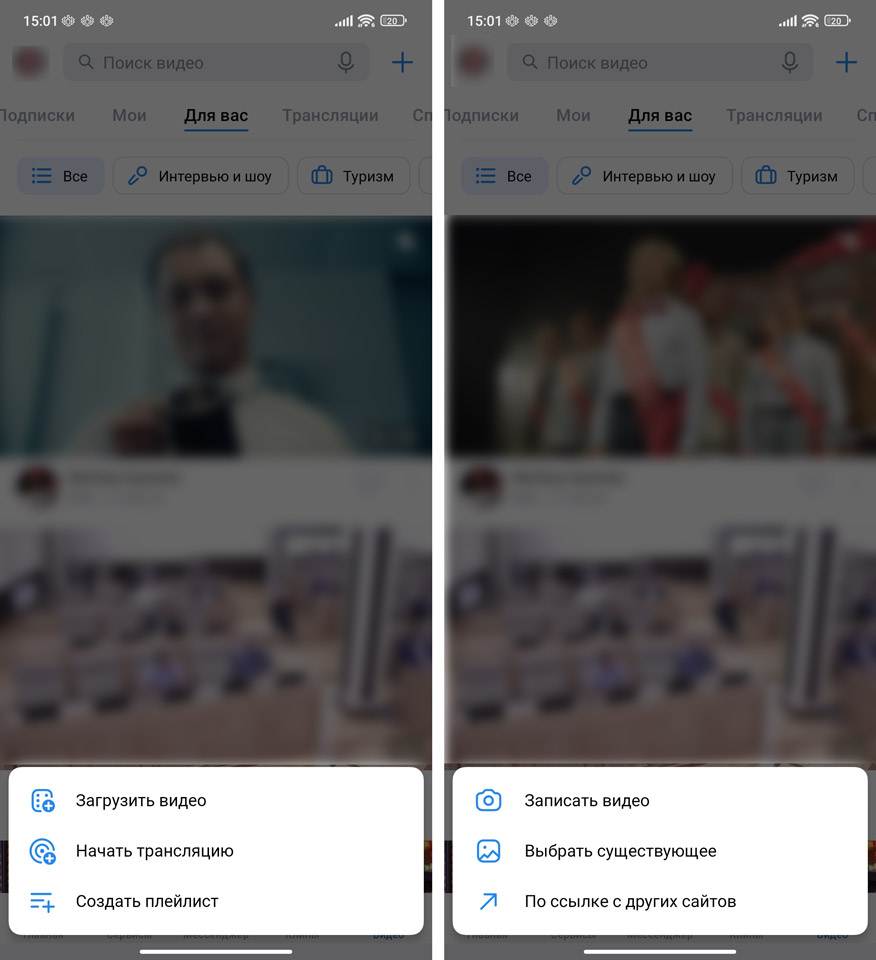
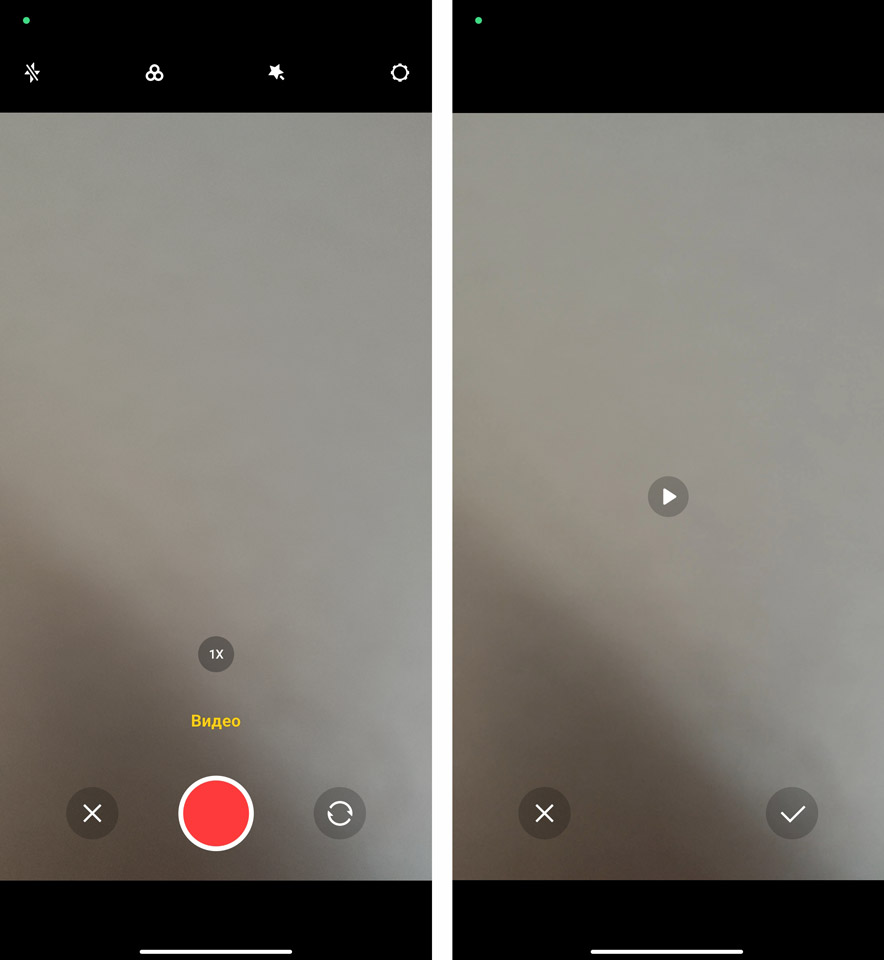
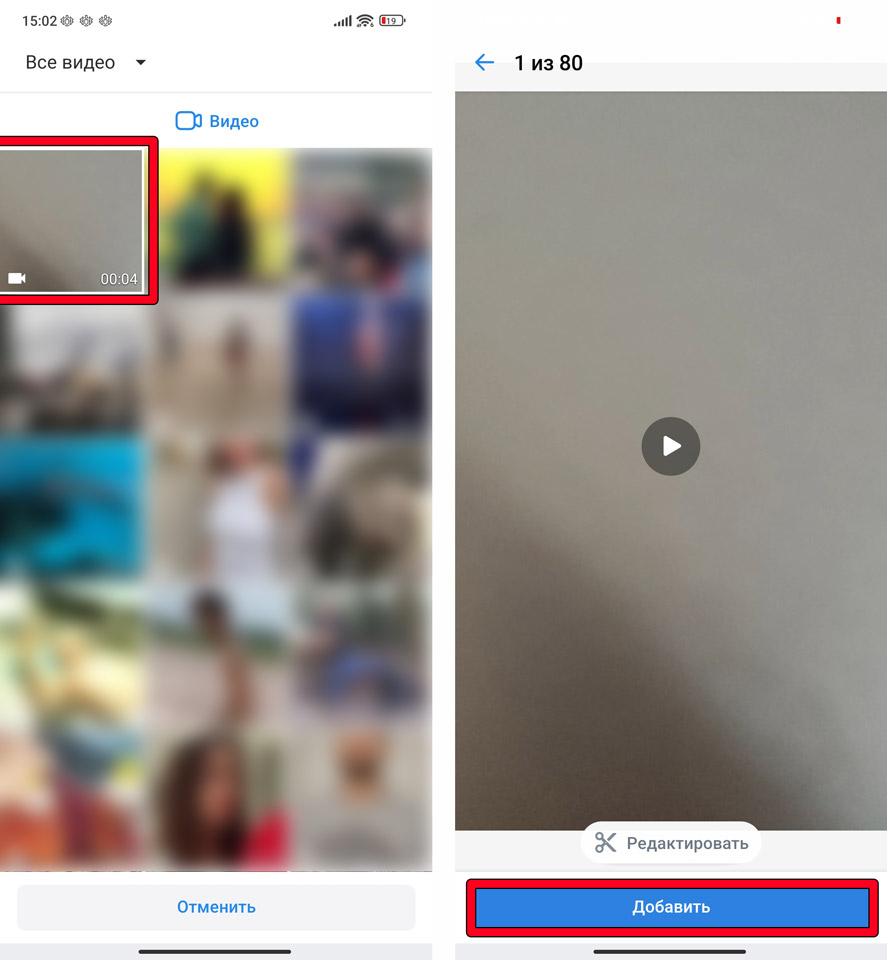
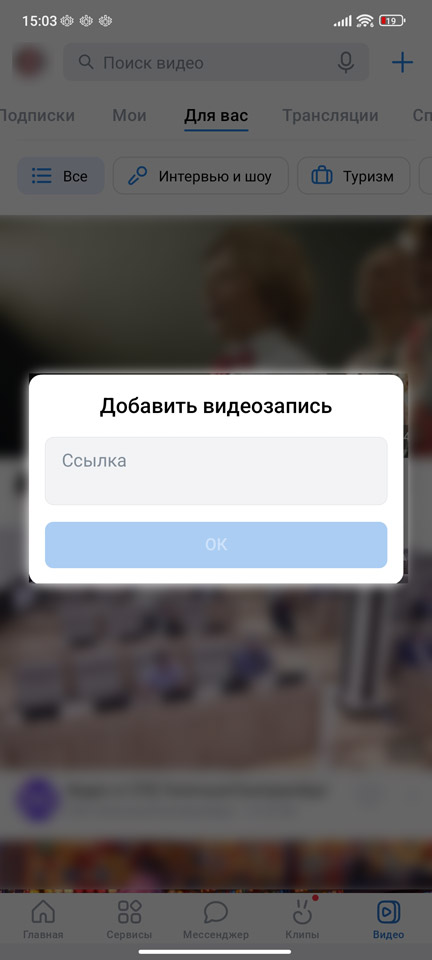
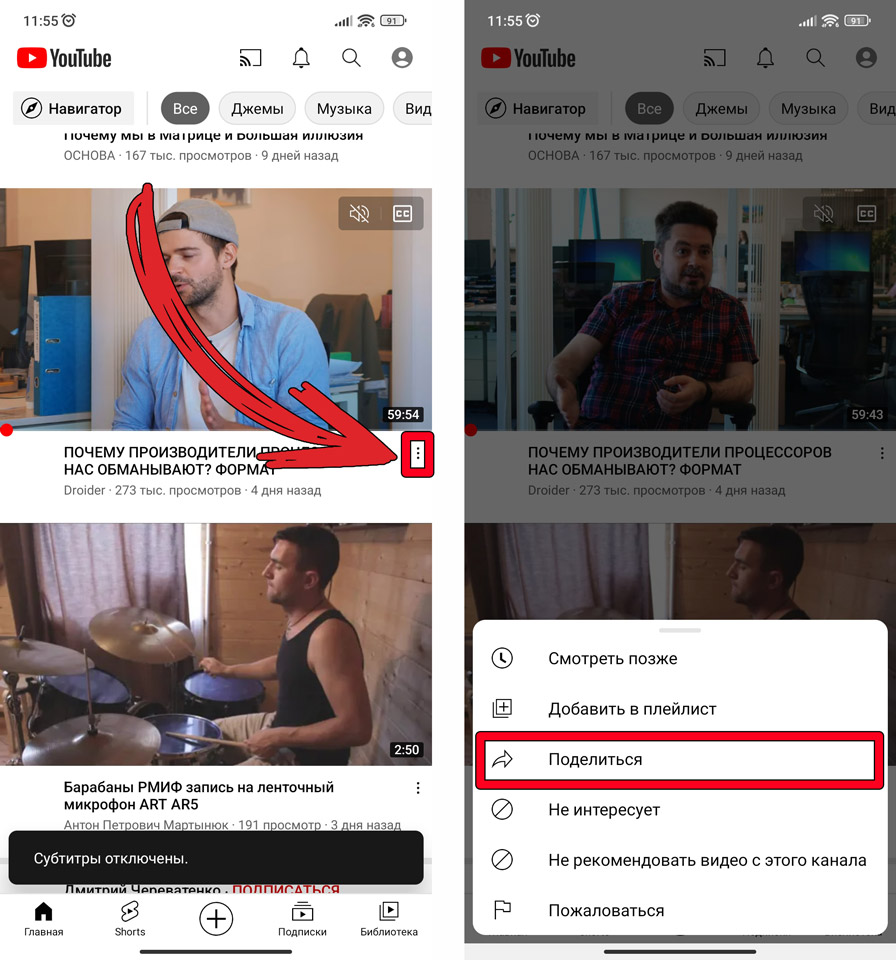
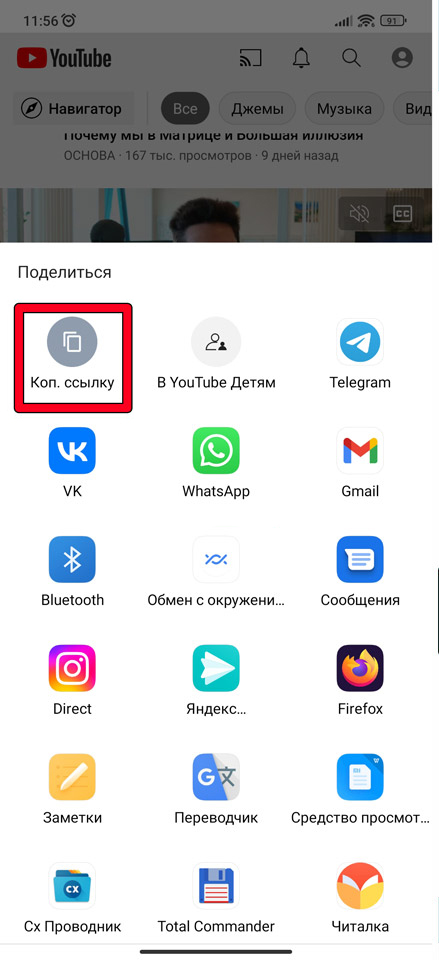
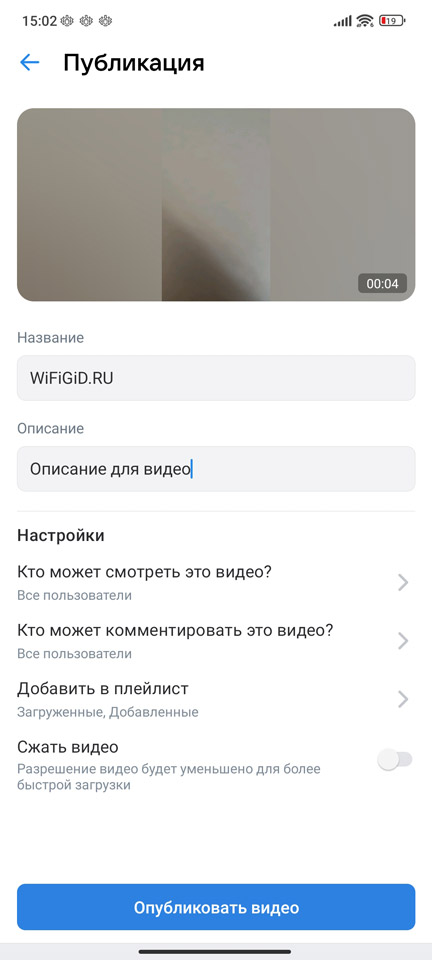




Спасибо вам за инструкцию.
Проще с ютуба залить.
О, оказывается можно отснятое видео сразу загрузить. Не знала это.